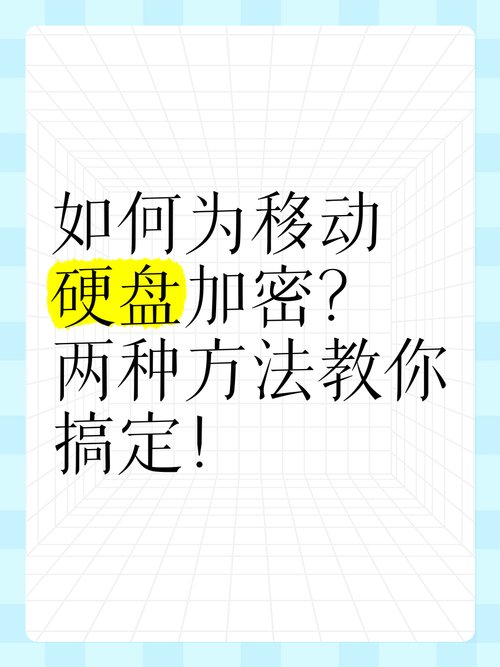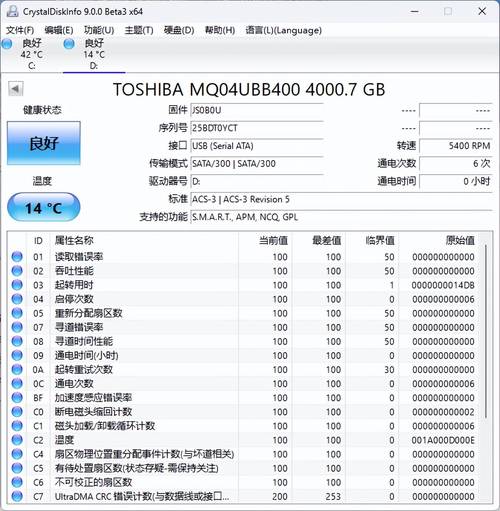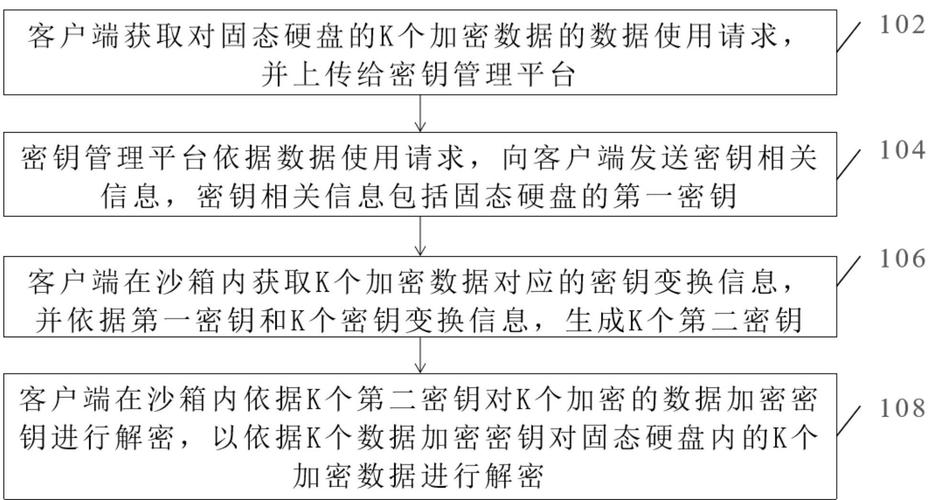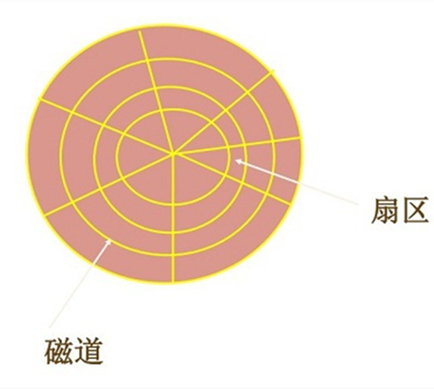使用SATA硬盘时,可能会遇到数据丢失的问题,这主要是因为各种原因。鉴于此,掌握硬盘数据恢复的技术就显得尤为重要。下面,我们将对SATA硬盘恢复的相关必要信息进行详细说明。
恢复前的准备
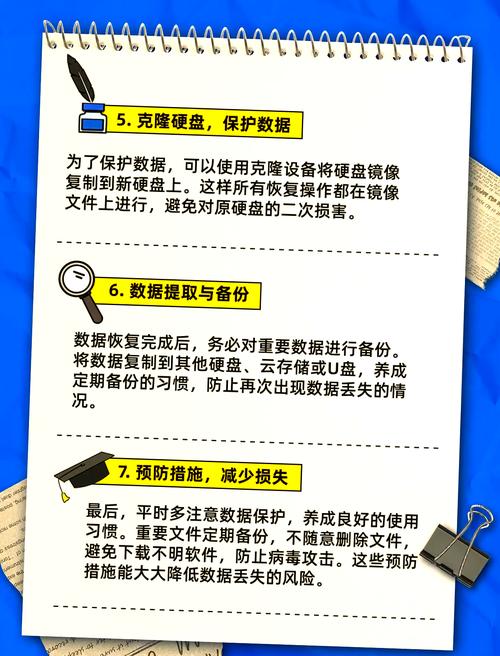
在着手进行SATA硬盘数据恢复任务之前,务必进行全面的准备工作。首先,要核实所选择的数据恢复工具是否具备稳定性和实用性,鉴于市场上数据恢复工具种类繁多,可以通过参考用户反馈来挑选出合适的工具。其次,要准备一个足够大的外部存储介质,用于存放恢复完成的数据。若数据丢失量高达200GB,这就意味着必须准备一个容量不少于200GB的存储介质。此外,还需确保电脑系统的稳定运行,以免在数据恢复过程中,系统故障导致恢复任务无法顺利完成。
判断丢失原因

硬盘数据丢失的情况有多种,其中较为普遍的是由于物理损坏和逻辑错误。物理损坏可能包括硬盘出现坏道、电机损坏等问题,此时硬盘可能会发出不寻常的噪音,读写速度也会显著降低。若遭遇物理故障,请勿自行拆解硬盘,以免问题恶化,建议您寻求专业数据恢复服务的帮助。逻辑错误往往是由软件故障或不当操作引起的,例如硬盘错误格式化、文件夹意外删除等情况。遇到这类逻辑错误,我们应当首先尝试自行进行数据恢复。
分区表修复
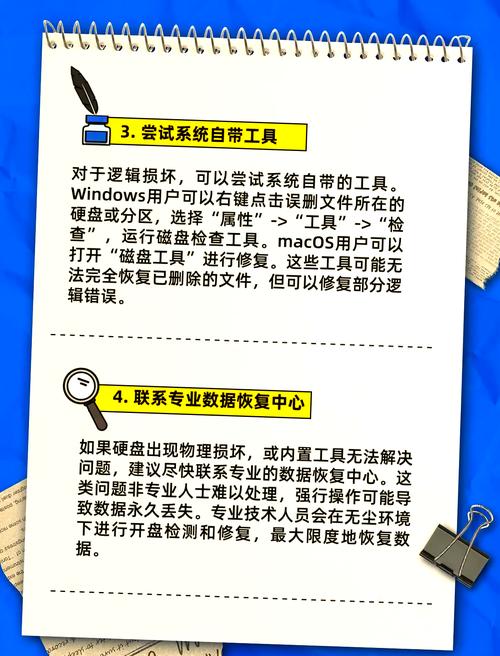
硬盘分区表对数据的读写至关重要,若分区表受损,数据访问将受影响。此时,我们可以使用专门的分区表修复工具进行检查与修复。首先,将SATA硬盘连接至电脑,接着运行分区表修复软件,对硬盘的分区状况进行检查,软件一般能自动识别并修正错误的分区表。DiskGenius这款软件很常见,它能够清楚地显示出硬盘的分区情况,而且能够简便地解决那些基础的分区表问题,这样就能让硬盘上的数据恢复到可以正常访问的状态。
文件损坏恢复
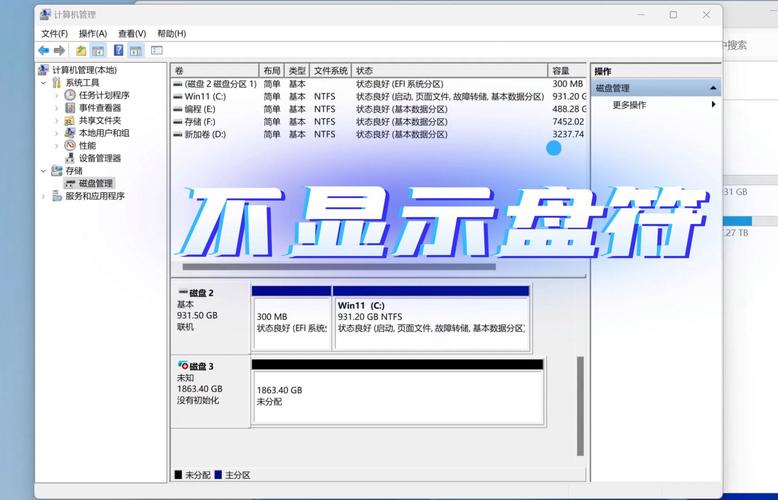
文件一旦损坏,就会影响我们的正常使用,例如,Word文档可能无法打开,图片也可能显示异常。在这种情况下,我们首先应当查看是否存有文件备份,若存在备份,便可直接启用备份。若没有备份,则可以尝试运用文件修复工具对受损文件进行修复。办公软件内含文件修复功能,当Word或Excel文档出现损坏时,我们可以通过选择修复选项来尝试恢复部分数据。此外,PhotoRec这款工具同样可以尝试恢复损坏的图片文件,目的是尽可能让图片恢复到其最初的状态。
数据扫描恢复

对SATA硬盘进行全面检测,一般会使用专用的数据恢复软件。将硬盘连接到电脑上,打开数据恢复程序,选择扫描功能,程序便会自动对硬盘进行深入的查找,以寻找那些已经丢失的数据。比如,EasyRecovery这样的软件,操作简便,能够快速对硬盘内的数据进行扫描。扫描完毕,软件会呈现所有查找到的数据,随后我们可根据文件名、类型等要素筛选出所需恢复的资料,并将这些资料存入外部存储设备中。
恢复后检查

数据恢复完成后,必须对恢复出来的数据进行细致的检查,以保证数据的完整性以及正常运作。要逐个打开这些文件,确认它们能否顺利打开并正常使用。对于那些重要的商务文件,还需深入检查其内部数据是否准确无误。另外,我们还可以尝试将这些数据复制到其他设备上,并在不同的使用场景中对它们进行测试,以此来验证其是否可用。若发现数据恢复不完全,可重启数据恢复软件进行新一轮扫描,并尝试进行二次恢复。唯有确保恢复后的数据能够正常运作,方能算得上是硬盘恢复工作的彻底完成。
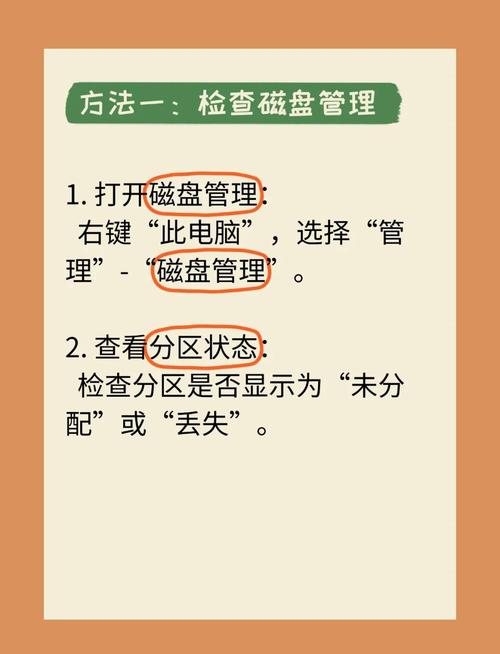
在尝试恢复SATA硬盘中的数据时,您是否遭遇了困难?欢迎在评论区分享您的遭遇,同时,请不要忘记为这篇文章点个赞并转发一下。